IT 및 인터넷 지식창고/스마트폰
오늘은 제가 카카오로 스타벅스 e카드 교환권을 선물받았습니다.
그래서 이 선물 받은 스타벅스 카드 교환권 앱 등록 방법에 대해서 자세히 다뤄보고자 합니다.
1. 첫번째로, 카카오톡에서 스타벅스 e카드 교환권을 선물받으면 아래와 같습니다.

2. 두번째로, 스타벅스 앱 App 에 들어가주십니다.
하단의 Pay 페이 버튼을 누르시고, 오른쪽 상단에 세줄 메뉴 항목으로 가주시기 바랍니다.


3. 세번째로 카드 항목이 보이시면, 거기서 플러스 버튼의 아이콘을 눌러서, 카드 추가를 진행해주시기 바랍니다.

4. 아래 이미지처럼 카드추가는 2개가 있습니다. 저희처럼 카드교환권으로 받은걸 추가하는 방법과
아예 스타벅스 카드를 추가하는 2가지 방법이 있습니다.
저의 경우는 e-기프트 아이템을 받아서요, 카드교환권으로 진행하도록 하겠습니다.
아래 오른쪽 이미지 보시면 1) 교환권 이미지 불러오기 2) 바코드 인식하기 3) 교환권 번호 입력하기 의 세가지 종류의 등록방법이 존재하니 참고하세요.


5. 다섯번째로, 제가 앞선 언급드린 3가지 방법중
저는 교환권 번호 입력하기 진행하기로 했습니다. 각 자 여러분이 편하신 방식대로 진행해주시기 바랍니다.
저는 교환권 번호가 입력이 제일 정확하게 되더라고요

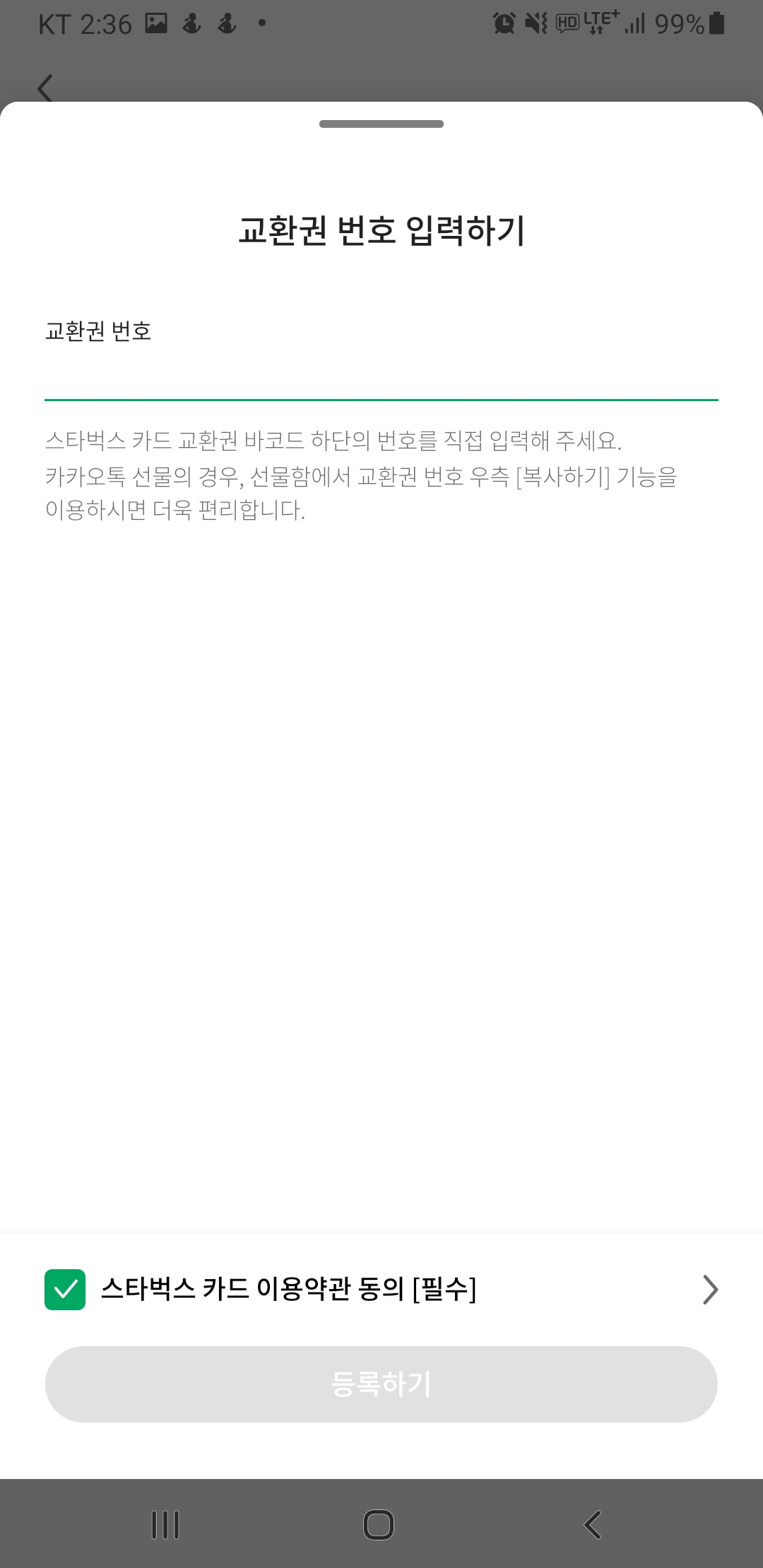
마지막으로 교환권 번호를 정확하게 입력해주사면
아래와 같이 '스타벅스 카드 교환권이 등록되었습니다' 라고 나옵니다. 거기에서 확인만 누르면 나의 새로운 카드가 추가된걸 볼 수 있습니다.
이렇게 등록하면 좋은 이유가 집에서 카드를 잃어버려고 ~ 해당 등록 카드로 결제가 가능하기 때문입니다. 저의경우 첫번째 카드를 미국에서 잃어버렸는데 ~ 다행히도 등록을 미리해놔서 금액을 모두 앱으로 쓸수 있답니다. 이렇게 스타벅스 e카드를 등록하셨다면 즐겨찾기를 통해 앱 활용을 진행하시면 됩니다.



대표카드 설정 방법은 아래 글 참고해보세요
2021.05.20 - [IT 및 인터넷 지식창고/스마트폰] - 스타벅스 앱전용 페이 앱 E카드 추가 및 대표 설정 방법
'IT 및 인터넷 지식창고 > 스마트폰' 카테고리의 다른 글
| 네이버 가입 방법 아주 쉽고 자세히 소개 (2) | 2021.07.07 |
|---|---|
| 카카오맵 거리재기 방법 및 km 확인 하는법 영상 포함 (0) | 2021.07.04 |
| 스타벅스 앱전용 페이 앱 E카드 추가 및 대표 설정 방법 (0) | 2021.05.20 |
| 갤럭시버즈프로 이어버드 동작하지 않을때 끊어질때 조치사항 (0) | 2021.05.05 |
| 카카오톡 어린이날 등 이스터에그 배경화면 찾기 및 사용방법 (0) | 2021.05.04 |